Im letzten Beitrag habe ich ja bereits die kleinste CCU Der Welt vorgestellt. Du kennst diese noch nicht? Dann schau einmal HIER.
Aber diese ist nicht zwingend erforderlich. Ebenso kannst Du jedes andere RaspberryMatic Gerät nutzen, dass eine Funkplatine hat. Somit wird dann zum Beispiel ein einschaltbefehl der CCU über Dein normales Netzwerk zum Gateway übertragen. Dieses Gateway setzt dann diesen Befehl wieder um und sendet es über Funk (868MHz) an das Homematic Gerät.
Somit hast Du dann die Möglichkeit Dein Homematic Funknetz zu erweitern und gehst nervigen Service Meldungen aus dem Weg.
Wichtig zu bedenken ist, dass somit “nur” Homematic Geräte angesprochen werden können – keine Homematic IP Geräte!
Vorbereitung
Zunächst einmal benötigen wir ein RaspberryMatic Gerät. Wie dies zu installieren ist, dass habe ich bereits in einem anderen Artikel beschrieben (LINK). In der RaspberryMatic Oberfläche nun müssen wir als erstes dem Gerät eine feste IP Adresse setzen. Dies erledigen wir einfach in der Systemsteuern -> Netzwerkeinstellungen. Wichtig hierbei – die IP Adresse unbedingt notieren.
Ebenso benötigen wir auch noch die Seriennummer der RaspberryMatic installation. Diese findest Du ebenfalls in der Systemsteuerung – hier unter dem Punkt “LAN-Gateway”. Die Seriennummer wird hier nämlich für ein paar Sekunden angezeigt. Auch diese unbedingt notieren.
Umbau
“Umbau” ist sicherlich übertrieben – aber wir ändern nun die Software ab, so dass wir aus unserer RaspberryMatic installation ein LAN-Gateway machen. Im Netz gibt es hier viele verschiedene Anleitungen über SSH und ähnliches – ich möchte es hier etwas einfacher gestalten.
Im WebUI einfach unter Programme ein neues Skript testen. Und hier geben wir einfach das folgende ein:
string stdout;
string stderr;
system.Exec('touch /usr/local/HMLGW && reboot', &stdout, &stderr);Hierdurch wird nun die RaspberryMatic Installation so abgeändert, dass aus dieser ein LAN Gateway gemacht wird. Ebenso startet das Gerät nun selbst neu.
Einbindung in der CCU
Der Umbau ist nun abgeschlossen – nun müssen wir noch das Gateway in der CCU anlernen. Hierfür öffnen wir das WebUI der CCU und gehen in die Systemsteuerung. An dieser Stelle den Punkt “LAN-Gateway” öffnen und ein neues Gateway hinzufügen.
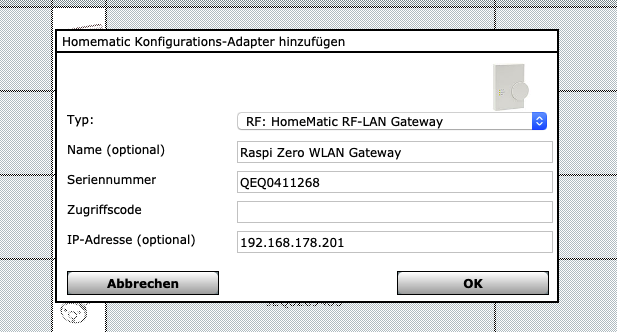
Im Dialogfenster können wir nun einen Namen frei setzen für das Gateway – gefolgt von der Seriennummer und der IP Adresse. Danach dieses mit “OK” bestätigen und – WICHTIG – dieses auch übernehmen. (Dies hatte ich selbst zunächst auch vergessen – ärgerlich)
Nach dem Neustart der CCU ist dann das Gateway erfolgreich angelernt.
Geräte zuordnen
Der nun letzte Schritt ist noch, dass wir Geräte dem Gateway hinzufügen müssen. Dies machen wir wieder im selben Fenster – der Konfiguration vom LAN Gateway. Hier suchen wir das entsprechende Gerät aus, welches über das Gateway kommunizieren soll und öffnen die Einstellungen.
Im Dropdown nun wählen wir das Gateway aus. Fertig!
Die Kommunikation läuft ab nun über das Gateway und nicht mehr direkt über die CCU.
Links
Hier gibt’s die kleine mini Platine für den Raspberry Pi Zero: https://aksnet.com/index.php/projekte/3-miniccuzero
Video:
Updates:
Zwei Updates aus den Kommentaren, die ich hier nicht vorenthalten möchte – beide von Rene:
Gefehlt hat für mich der Hinweis, dass in den Firewalleinstellungen der Service XMLRPC mindestens auf “restricted” stehen muss (siehe auch https://homematic-forum.de/forum/viewtopic.php?f=65&t=50732&sid=76ca237e2d5eb352e585850d63c0bf80&start=15). Standardeinstellung ist „kein Zugriff“.
Sowie noch der folgende – Um die Einstellung als Repeater rückgängig zu machen, geht es mit folgendem Befehl:
Ja, es kann rückgängig gemacht werden. Logge Dich per SSH ein und lösche die Datei /usr/local/HMLGW. Nach einem Reboot wird wieder die Webschnittstelle geladen. Ob wirklich _alles_ so ist, wie zuvor, habe ich nicht geprüft.

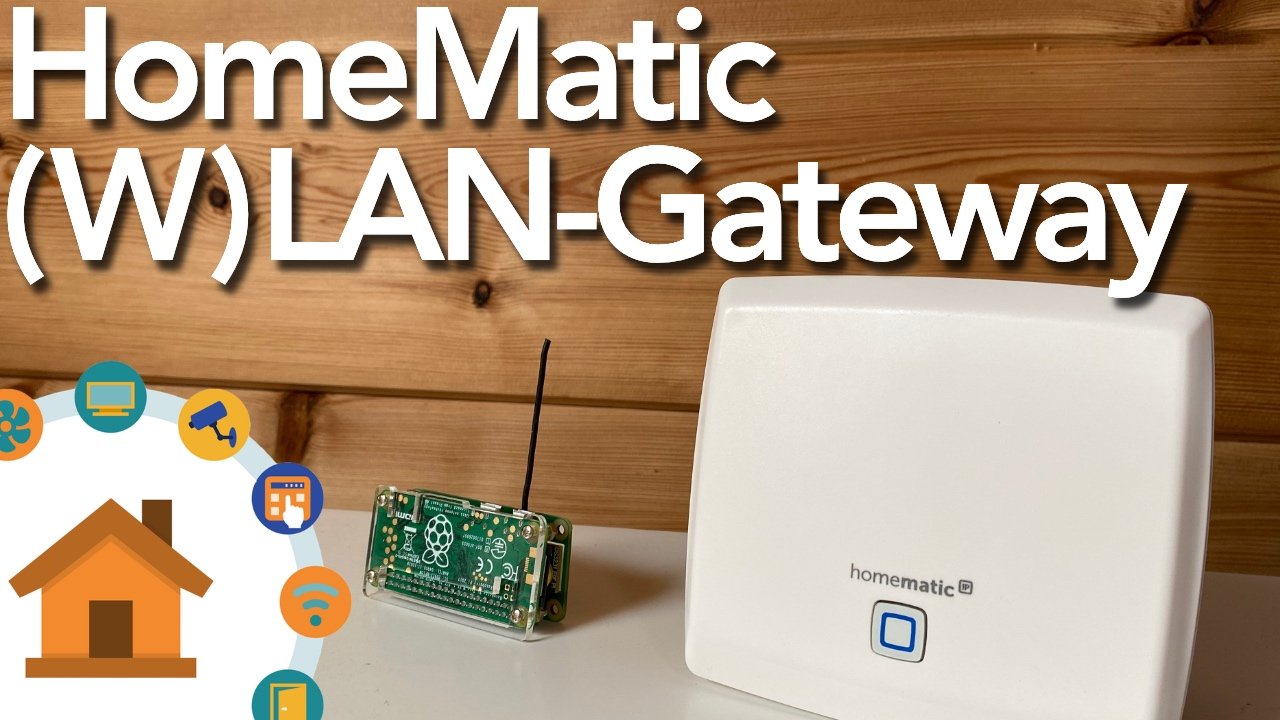





12 Kommentare. Hinterlasse eine Antwort
Hallo Stefan,
ich habe mal eine Frage, wo bekommt man die kleine Zusatzplatine auf der das Funkmodul verbaut ist?
Bei Reichelt und CO habe ich sie nicht gefunden.
Oder ist sie im Lieferumfang des Funkmoduls inbegriffen?
Gruß Uwe
Hab dies im Artikel ergänzt
Hallo, kann man auch einen Raspberry 3b als Gateway verwenden?
Mit freundlichen Grüßen
Matthias Bauer
ist schon ein bisschen alt. Aber ich denke, bei Dir hat sich der fehlerteufel eingeschlichen.
Der Raspberry zero scheint der falsche Einplatinen-PC zu sein. Wäre nicht richtig: Raspberry zero w?
Hallo ich musste erst auf dem Gateway die Port freigeben wie auf der CCU.
Dann erst hat sich das Gateway verbunden.
Wenn ich die feste Zuordnung der Komponenten aufhebe, verbinden sich die Komponenten, je nach Signalstärke, mit CCU oder Gateway, richtig ?
Wie verhält es sich im Bezug auf den Duty Cycle ?
Angenommen, der DC der CCU ist voll, würden dann das Gateway automatisch übernehmen und die entsprechenden Komponenten anfunken wenn die feste Zuordnung aufgehoben ist ?
Nein – das machen die Geräte leider nicht. Soweit ich weiss erfolgt die Zuordnung – wenn ein Gerät nach der Zentrale bzw. dem Gateway sucht – auch “nur” beim Start. Danach legen sie fest, welches Gerät das bessere Signal liefert.
Ist hier nicht mit WLAN vergleichbar leider, wo die Endgeräte immer wieder aktiv nach dem besseren Access Point suchen
hallo leute,
habe einen rapi 3b als gateway gebaut und das hat auch ales super funktioniert.
auch die SSH befehle:
“string stdout;
string stderr;
system.Exec(‘touch /usr/local/HMLGW && reboot’, &stdout, &stderr); https://www.verdrahtet.info/2020/07/06/homematic-w-lan-gateway/”
haben tadellos geklappt.
Meine frage ist jetzt, kann ich das ganze per SSH auch wieder rückgängin machen ?
Gruß Dax
Hallo! Soweit ich weiss gibt es hier keine Möglichkeit dies wieder Rückgängig zu machen.
Es kann sein das es geht – aber da ist mir persönlich nichts bekannt.
Ja, es kann rückgängig gemacht werden. Logge Dich per SSH ein und lösche die Datei /usr/local/HMLGW. Nach einem Reboot wird wieder die Webschnittstelle geladen. Ob wirklich _alles_ so ist, wie zuvor, habe ich nicht geprüft.
Moin!
Schöne Beschreibung. Gefehlt hat für mich der Hinweis, dass in den Firewalleinstellungen der Service XMLRPC mindestens auf “restricted” stehen muss (siehe auch https://homematic-forum.de/forum/viewtopic.php?f=65&t=50732&sid=76ca237e2d5eb352e585850d63c0bf80&start=15). Standardeinstellung ist “kein Zugriff”.
Danke! Das nehme ich mal im Artikel mit auf